● NTFSアクセス許可 2/2 【ユーザー毎のアクセス制御 6/6】
《 Windows 10 画面での説明 》
「NTFSアクセス許可」 を設定する場合は、「共有アクセス許可」 に登録するユーザー
アカウントはフルコントロールにしておき、「NTFSアクセス許可」 で詳細な 「許可」、
「拒否」 の設定をするという整理にすれば分かり易いでしょう。
◆フルコントロール ◆変更
◆読み取りと実行
「グループ名またはユーザー名」 欄に追加
された ユーザー名を選び、「アクセス許可」
を設定します。
上記の各項目について、「許可」、「拒否」 の
アクセス権をチェックしてください。
下方の OK ボタンを押して完了です。
***(前のページの続き)***
「ユーザーまたはグループの選択」 画面です。
入力後、「名前の確認」 ボタンを押します。
[コンピューター名] \ {ユーザー名}
と表示されれば成功です。
「選択するオブジェクト名を入力してください」
にアクセスを許可するユーザー名を入力して
ください。(この例では chika)
この例では、 LIFEBOOK\chika です。
下方の OK ボタンを押してください。
◆フォルダーの内容の一覧表示
◆読み取り ◆書き込み
◆特殊なアクセス許可

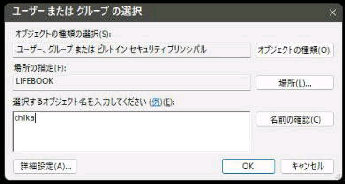
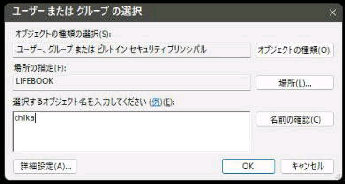
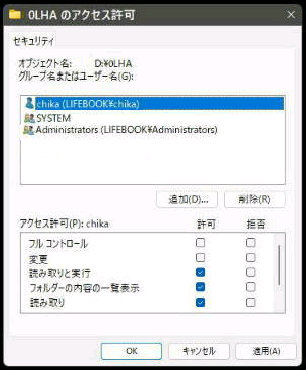
![[コンピューター名]\{ユーザー名}/選択するオブジェクト名を入力してください](07002001.jpg)